- Nepodarilo sa nainštalovať závislosť je chybové hlásenie, s ktorým sa stretne veľa používateľov prehrávača Kodi media player pri pokuse o inštaláciu doplnku.
- V tomto článku sa zaoberáme niekoľkými ľahkými spôsobmi, ako tento problém obísť.
- Neváhajte sledovať túto tému na našom webe a označte si ich samostatnými záložkami Sekcia Kodi.
- Viac článkov si môžete prečítať aj v našom Streamovacie centrum a buďte informovaní o najnovších správach v zábavnom priemysle.
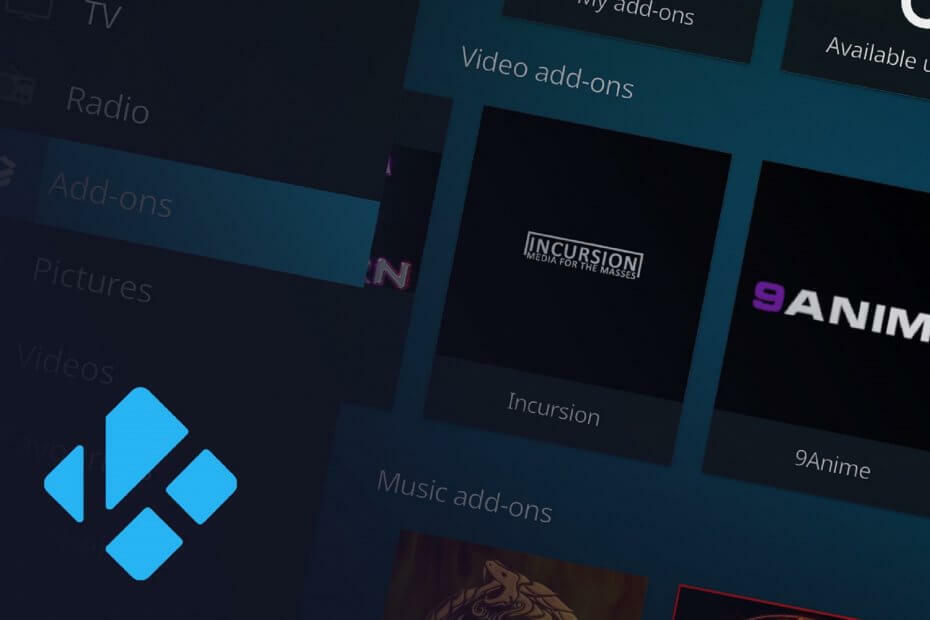
Tento softvér udrží vaše ovládače v prevádzke a zaistí vám tak bezpečnosť pred bežnými chybami počítača a zlyhaním hardvéru. Skontrolujte všetky svoje ovládače teraz v 3 jednoduchých krokoch:
- Stiahnite si DriverFix (overený súbor na stiahnutie).
- Kliknite Spustite skenovanie nájsť všetky problematické ovládače.
- Kliknite Aktualizácia ovládačov získať nové verzie a vyhnúť sa poruchám systému.
- DriverFix bol stiahnutý používateľom 0 čitateľov tento mesiac.
Ak ste dlhoročným fanúšikom prehrávača Kodi, určite ste sa už stretli s
Nepodarilo sa nainštalovať závislosť chybové hlásenie aspoň raz, pretože ide o veľmi častý problém.Jednou z najlepších vecí na multimediálnom prehrávači Kodi je to, že používa doplnok tretej strany práve na to, aby ponúkol všetok tento obsah z celého sveta.
Ak sa doplnky a ich závislosti nepodarí nainštalovať - teda Nepodarilo sa nainštalovať závislosť chyba - nemôžete získať požadovaný obsah.
V tomto článku sa teda pokúsime priblížiť niekoľko spôsobov, ako túto chybu opraviť alebo vynútiť závislosť pri inštalácii.
Ako môžem opraviť Kodi, keď sa nepodarilo nainštalovať závislosti?
1. Vymažte Kodi Cache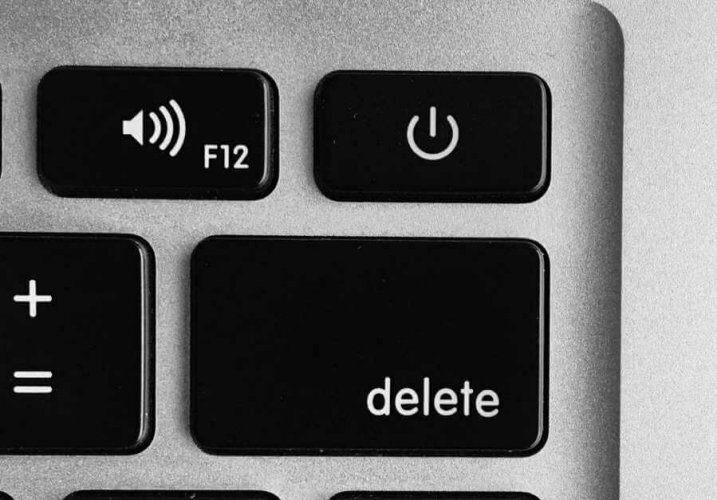
Pre Windows / Mac / Linux, odporúča sa vyčistiť medzipamäť pomocou špeciálneho doplnku, ako je napríklad Ares Wizard. Ak používate Kodi už nejaký čas, určite ste počuli o Ares Wizard ako ideálnom nástroji na plynulé streamovanie Kodi.
Nástroj obsahuje a možnosť údržby, ktorá vám umožňuje mazať miniatúry, mazať balíčky a mazať medzipamäť / dočasné súbory. Súbor .zip si môžete stiahnuť z tu alebo ho jednoducho nainštalujte priamo z vášho Kodi pomocou adresy URL ako zdroja súborov http://areswizard.co.uk/.
Pre Zariadenia Adroid, otvorte Nastavenia> Aplikácie> Kodi> Vymazať medzipamäť> kliknite a potvrďte.
Pre smart TV / Fire TV Stick, prejdite do časti Nastavenia> Aplikácie> Správa nainštalovaných aplikácií> Kodi> Vymazať medzipamäť.
2. Vynútiť inštaláciu závislosti od súborov denníka
- Otvor nastavenie Ponuka.
- Ísť do Nastavenia systému> Protokolovanie.
- V pravom menu zvoľte Zobraziť denník udalostí. Tam by ste mali presne vidieť, akú závislosť sa nepodarilo nainštalovať.
- Kliknite na ňu> kliknite na ikonu Inštalácia tlačidlo.
Toto by mohol urobiť trik a samostatne nainštalovať závislosť a potom vám umožní nainštalovať doplnok.
Prípadne môžete vyhľadať závislosť pomocou vyhľadávača Google a súbor ZIP pravdepodobne nájdete online (na GitHub). Stiahnite si ho a potom ho nainštalujte zo súboru .zip na svojom zariadení.
3. Odstráňte databázu Kodi
- Otvor nastavenie Ponuka.
- Ísť do Správca súborov> Adresár profilov.
- Dvakrát kliknite na databázu.
- Nájsť Addon27.db > kliknite pravým tlačidlom myši a vyberte možnosť Odstrániť > Áno.
Potom zatvorte Kodi a znova ho spustite. Budete musieť znova povoliť doplnky v časti Doplnky> Moje doplnky a znova tam aktivovať tie, ktoré tam nájdete.
Skúste tiež znova nainštalovať doplnok, ktorý ste pôvodne chceli získať. Ak problémy pretrvávajú, prejdime k ďalšiemu riešeniu.
4. Nainštalujte si úložisko TVAddons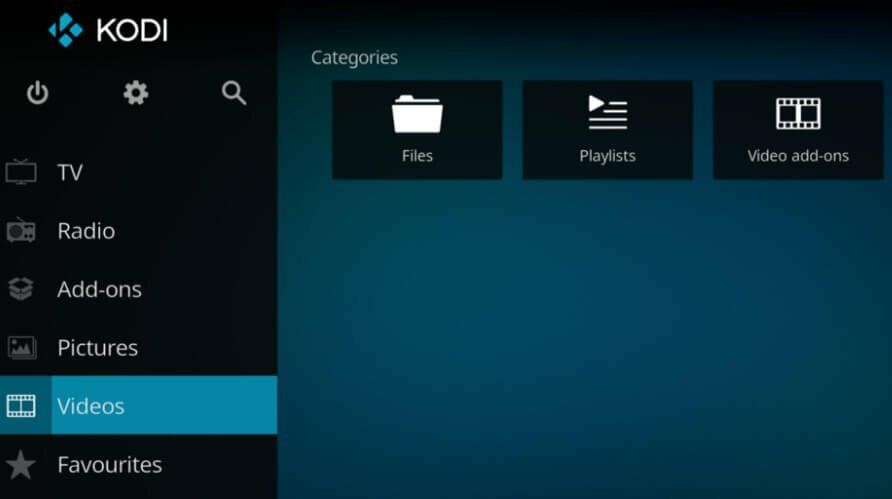
- Otvor nastavenie Ponuka.
- Ísť do Správca súborov> Pridať zdroj.
- Kliknite na a vložte URL http://fusion.tvaddons.co, pomenujte tento zdroj a potom kliknite na OK.
- Potom na domovskej obrazovke prejdite na Doplnky> hodiny na ikonu poľa> Inštalovať zo súboru zip.
- Vyhľadajte svoj zdroj a kliknite naň> vybertekodi-repos> angličtina> repository.xbmchug-3.0.0.zip.
- Opakujte krok 5 pre oba súbory v priečinku kodi-scripty zdroj.
Potom sa vráťte späť a pokúste sa nainštalovať požadované doplnky.
5. Odinštalujte a preinštalujte aplikáciu Kodi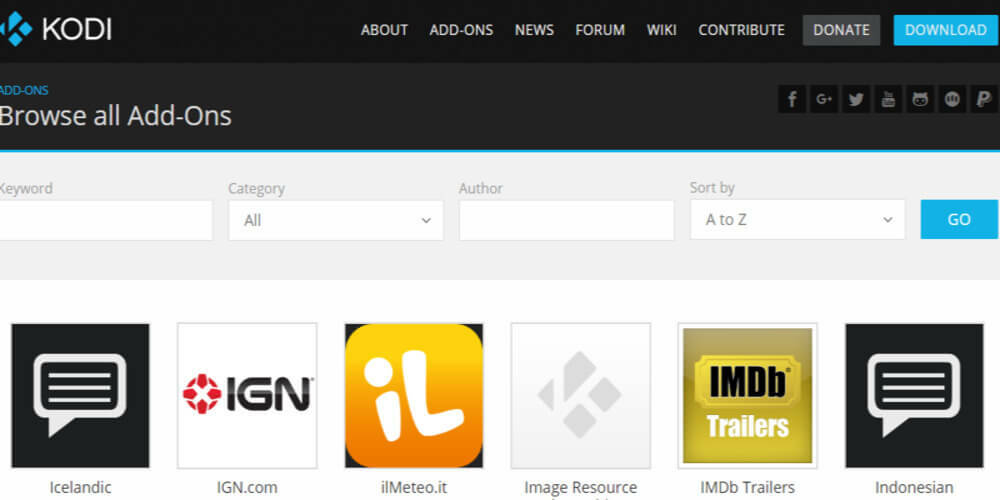
Toto je iba posledná možnosť, ale s najväčšou pravdepodobnosťou nie je potrebné, aby ste zašli tak ďaleko, pretože problém mal byť už vyriešený.
Ak ste však tu, aplikáciu Kodi je možné odinštalovať z ponuky Nastavenia a aplikácie / Aplikácie ľubovoľného zariadenia vrátane stolových počítačov. Potom si môžete stiahnuť webová verzia alebo aplikáciu, ktorú nájdete v obchode Play / App Store.
Ak máte ďalšie návrhy, ako opraviť súbor Nepodarilo sa nainštalovať závislosť na Kodi, napíšte nám prosím riadok do sekcie komentárov nižšie.
často kladené otázky
Existuje niekoľko dôvodov, prečo sa doplnky nedajú nainštalovať na Kodi, ale stáva sa to často. Preto je dôležité vyčistiť medzipamäť. Na väčšine zariadení to môžete urobiť z ponuky Nastavenia; na počítači budete musieť použiť ešte ďalší konkrétny doplnok, napríklad Ares Wizard alebo Indiego.
Odporúčaná metóda na vyčistenie medzipamäte v Kodi je použite doplnok údržby. Existuje niekoľko, ktoré vám s tým môžu pomôcť, a niektoré z najviac odporúčaných sú Ares Wizard, Super Repo, Covenant, Indiego, Raw Maintenance.
Závisí to od chyby, ktorú dostanete. Zvyčajne správa je konkrétna a povie vám, čo aplikácia zlyhala.


